Latte
Geliştirici
- Katılım
- 19 Ekim 2024
- Konular
- 72
- Mesajlar
- 3,159
- Tepkime puanı
- 8,165
Arkadaşlar merhaba.
Bilmeyenler veya daha önce tecrübe etmeyenler için başlıkta belirttiğim gibi eğer evinizdeki modem/router üzerinde bir USB bağlantı noktası varsa elinizdeki bir USB belleği bağlayarak ona erişebilmeyi anlatmaya çalışacağım.
Oldukça basit bir şekilde yapabilir ve USB bellek içerisinde depoladığınız medya içeriklerine veya dosyalara aynı ağa bağlanan tüm cihazlarınızda erişip kullanabilirsiniz.
Öncelikle anlatırken evimdeki Superonline ZTE marka ZXHN H267A modem arayüzüne göre anlatacağım fakat genel olarak hangi marka modeli kullanırsanız benzer menüler üzerinden aynı veya daha detaylı özelliklerle yapabilirsiniz.
Cihaz kullanım kılavuzu USB bağlantı noktası için şunları söylemektedir:
USB yığın depolama, yazıcı ve 3G backup için
1x USB 2.0 port
USB 2.0 ana girişi, USB depolama cihazı, yazıcı veya 3G Dongle bağlantısı için kullanılır.
Yani buraya bağlanacak olan yazıcı veya mobil modemleri de kullanabilirsiniz.
Modem üzerinden göstererek başlarsak eğer;
İlk görsel: Modem üzerindeki USB bağlantı noktası.

İkinci görsel: Herhangi bir USB aygıtın ilgili porta bağlanması.

Üçüncü görsel: Bağlanan USB aygıtının modem tarafından tanınıp LED ile göstergesini izlemek.
Bağlı değilse yeşil led yanmaz. Bağlı ise yeşil led görünür ve veri aktarımı varsa yanıp sönen yeşil led görünür.

Gelelim FTP ve samba ile bağladığımız USB belleği ağda paylaşıma açmaya.
Bunun için öncelikle modem arayüzüne IP adresiyle giriş yapıyoruz.
Benim için bu IP adresi 192.168.1.1 olduğu için o adres ile giriş yapıyorum ve daha sonra üst menüden Yerel Ağ yazan menüye giriyorum ve ilk olarak FTP ile bağlanabilmeyi göstereceğim için sol menüden FTP menüsüne giriş yapıyorum.
Aşağıdaki görsel üzerinden devam edersek eğer göreceğiniz gibi Yerel Ağ/FTP menüsünde karşımıza basit bir iki bilgi satırı çıkıyor.
FTP yani dosya transfer protokolü sunucusunu aktif etmek için Açık moda aldıktan sonra eğer şifre ile giriş yapılabilmesini istiyorsanız FTP Güvenliği seçeneğini de Açık yapıyoruz.
Kullanıcı adı ve şifrenizi de isteğe göre tanımladıktan sonra Kaydet demeniz yeterli.
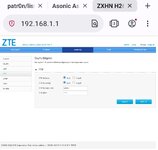
Hemen ardından Samba ile paylaşım açmayı da göstermek isterim ki FTP'den farklı olarak sambanın amacı farklı sistemlerin dosya paylaşmasını sağlamak ve tarayıcı aygıtlarını paylaştırabilmek için olsa da aynı şekilde onunla da FTP gibi dosya paylaşımı yapabiliyorsunuz.
Aşağıdaki görselde de görebileceğiniz üzere yine Yerel Ağ menüsü altından soldaki Samba menüsüne girerek gereken ayarları yapıyor ve başlatıyoruz.
Buradaki fark USB aygıt bağlandığı anda otomatik açılabilmesini sağlayabilir ya da elle Açık/Kapalı hale getirebilirsiniz.
Buradaki yönetici adı kısmına benim 2GBUSB yazdığıma bakmayın siz admin yazın.
İsimsiz kısmını işaretlerseniz eğer anonim olarak girişe izin vermiş olacaksınız ve şifre girmenize gerek kalmayacak.
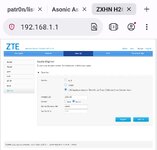
Bu şekilde kullanmak istediğiniz yöntemi FTP ya da Samba olarak seçtikten sonra gelelim bağlandığınız USB aygıta erişme kısmına.
Öncelikle cep telefonundan dosya yöneticisi ile nasıl bağlanabiliriz. İşletim sistemi olarak android box cihazlarınız da aynı olacağı için yöntem olarak aynı şekilde box cihazlarınızdan USB belleğinizin içeriğine ulaşabileceksiniz.
Dosya Yöneticisi+ uygulaması ile tarif edeceğim için uygulamayı açıp aşağıdaki görseldeki Uzak menüsüne giriyoruz.
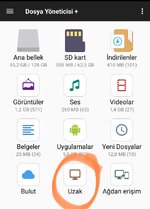
Açılan sayfadan + Uzak bir konum ekle butonuna tıklayıp FTP seçeneğine dokunuyoruz.
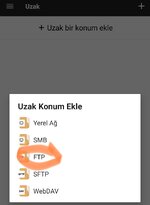
Samba ile ekleme yaparken buradaki ikinci seçenek olan SMB ile yapacağız. O yüzden onun için yeniden görsel eklemeyeceğim.
Açılacak olan ekleme alanına modemde düzenlediğimiz bilgilere göre giriş yapıyoruz.
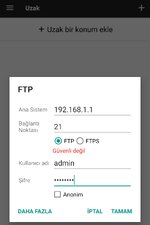
Tamam demeden önce eğer isterseniz dosya yöneticisinde bağlı USB aygıta isim de vermek isterseniz benim yaptığım gibi DAHA FAZLA seçeneğine dokunup aşağıdaki gibi bilgi ekleyebilirsiniz.
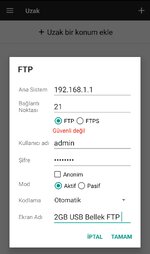
Ben 2GB kapasiteye sahip bir USB bellek kullandığım için ona göre bir isim verdim. Ayrıca Samba ile de ekleyeceğim için ayrımı görsel olarak belli olacak olsa da yine de FTP kelimesini de ekledim.
Böylece dosya yöneticisinde aşağıdaki şekillerde ekli belleği görmüş oldum.
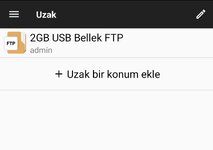
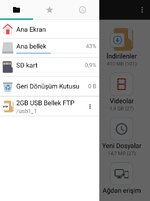
Artık herşey tamam. Geriye USB belleğin içine girip basılı tutarak kopyala/sil gibi işlemleri yapmak ya da tek tıkla çalıştırmak kalıyor.
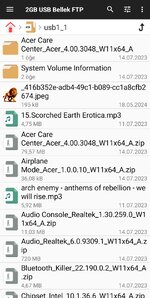
Gördüğünüz gibi bellek içerisinde hem MP3 dosyaları hem görsel dosya hem de bilgisayar için donanımlara ait bazı sürücü dosyalarını bir arada görebiliyoruz. Elbette ki bu sizin dosya düzenlemenize göre görünecektir. Yani siz USB bellek içerisinde klasör klasör dosyalarınızı koyduysanız ya da öyle yapmayı düşünüyorsanız nasıl yaparsanız o şekilde görünür. Kendisi ayrıca bağlandıktan sonra bir düzenleme yapmaz, içiniz rahat olsun.
Samba ile bağlamaya geçelim.
Yukarıdaki görsellerde de söylediğim gibi bu sefer SMB ile Samba bilgilerine göre belleği ekliyoruz.
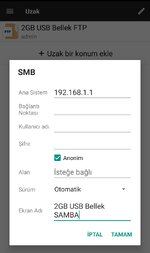
Burada önemli bir nokta samba ile kullanmak istediğinizde kullanıcı bilgileri ile giriş yapmanız engellenebileceği için Anonim olarak giriş yapabilirsiniz. Bilgisayar gibi cihazlarda bağlanmak istediğinizde durum farklı olabilir.
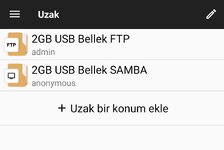
Gördüğünüz gibi USB belleği her iki şekilde de eklediğimiz için Uzak menüsüne girdiğimizde iki şekilde de listeleyebilir ve bellek içerisine girebiliriz.
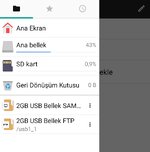
Ayrıca menüden de FTP veya Samba yöntemi ile bellek içeriğine ulaşabileceğimizi buradan da görebiliyoruz.
Hemen kullanmış olduğum Mi Stick 4k cihazımda da aynı uygulama ile bilgileri girip ekliyorum ve aynı telefonda olduğu gibi onda da modeme bağlı olan USB belleğime erişip içeriğini görüntüleyip kullanabiliyorum.
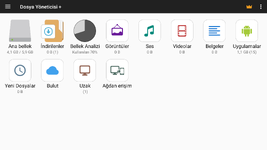
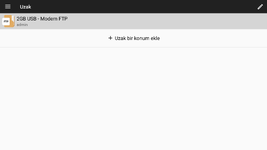
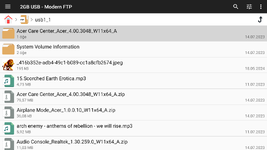
Peki bilgisayardan modeme bağladığım USB aygıta nasıl erişirim diyorsanız o zaman yine aynı şekilde bir FTP uygulaması kullanabilir ya da daha basit olarak Windows Gezgini penceresi açıp adres çubuğundaki alana
ftp://192.168.1.1
yazmanız yeterli olacaktır. Eğer güvenlik açık olarak FTP ayarlarınızı yaptıysanız kullanıcı adı ve şifre bilgilerini girdikten sonra görüntüleyebilir ya da güvenlik kapalı yaptıysanız direkt olarak USB içeriğine erişebilirsiniz.
Benim ne işime yarayacak diyorsanız eğer bir çok farklı sebep bulabilirsiniz.
Cihazlarınız kendi depolama alanları çok geniş değilse video veya diğer içerikler için kullanamazsınız genel olarak. Böyle durumlarda bu şekilde bir USB bellek ile hem yedekleme hem de medya sunucusu gibi kullanma imkânınız olur.
Uygulamalar yardımıyla cihazlara dosya göndermek veya kurmak yerine USB belleğinizi kendi Google Drive ve benzeri bir sunucu gibi inşa edip uygulamalarınızı oraya gönderip cihazlarınızdan erişebilirsiniz vb.
Amaç size kalmış tabi ki.
Unutmadan, daha önce de bahsettiğim gibi her modemin arayüzü farklı olabilir. Size daha detaylı olarak USB içerisindeki sadece belirli dizinleri paylaşma imkânı da verebilir, sadece okuma veya tam erişim izni gibi seçenekler de verdirebilir.
Neticede sonuca baktığınızda eğer bu basit adımlarla kendi ev içi bulut deponuzu oluşturmak istiyorsanız alın size benden anlatım
Saygılarımla.
Bilmeyenler veya daha önce tecrübe etmeyenler için başlıkta belirttiğim gibi eğer evinizdeki modem/router üzerinde bir USB bağlantı noktası varsa elinizdeki bir USB belleği bağlayarak ona erişebilmeyi anlatmaya çalışacağım.
Oldukça basit bir şekilde yapabilir ve USB bellek içerisinde depoladığınız medya içeriklerine veya dosyalara aynı ağa bağlanan tüm cihazlarınızda erişip kullanabilirsiniz.
Öncelikle anlatırken evimdeki Superonline ZTE marka ZXHN H267A modem arayüzüne göre anlatacağım fakat genel olarak hangi marka modeli kullanırsanız benzer menüler üzerinden aynı veya daha detaylı özelliklerle yapabilirsiniz.
Cihaz kullanım kılavuzu USB bağlantı noktası için şunları söylemektedir:
USB yığın depolama, yazıcı ve 3G backup için
1x USB 2.0 port
USB 2.0 ana girişi, USB depolama cihazı, yazıcı veya 3G Dongle bağlantısı için kullanılır.
Yani buraya bağlanacak olan yazıcı veya mobil modemleri de kullanabilirsiniz.
Modem üzerinden göstererek başlarsak eğer;
İlk görsel: Modem üzerindeki USB bağlantı noktası.

İkinci görsel: Herhangi bir USB aygıtın ilgili porta bağlanması.

Üçüncü görsel: Bağlanan USB aygıtının modem tarafından tanınıp LED ile göstergesini izlemek.
Bağlı değilse yeşil led yanmaz. Bağlı ise yeşil led görünür ve veri aktarımı varsa yanıp sönen yeşil led görünür.

Gelelim FTP ve samba ile bağladığımız USB belleği ağda paylaşıma açmaya.
Bunun için öncelikle modem arayüzüne IP adresiyle giriş yapıyoruz.
Benim için bu IP adresi 192.168.1.1 olduğu için o adres ile giriş yapıyorum ve daha sonra üst menüden Yerel Ağ yazan menüye giriyorum ve ilk olarak FTP ile bağlanabilmeyi göstereceğim için sol menüden FTP menüsüne giriş yapıyorum.
Aşağıdaki görsel üzerinden devam edersek eğer göreceğiniz gibi Yerel Ağ/FTP menüsünde karşımıza basit bir iki bilgi satırı çıkıyor.
FTP yani dosya transfer protokolü sunucusunu aktif etmek için Açık moda aldıktan sonra eğer şifre ile giriş yapılabilmesini istiyorsanız FTP Güvenliği seçeneğini de Açık yapıyoruz.
Kullanıcı adı ve şifrenizi de isteğe göre tanımladıktan sonra Kaydet demeniz yeterli.
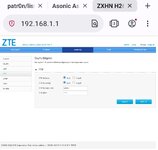
Hemen ardından Samba ile paylaşım açmayı da göstermek isterim ki FTP'den farklı olarak sambanın amacı farklı sistemlerin dosya paylaşmasını sağlamak ve tarayıcı aygıtlarını paylaştırabilmek için olsa da aynı şekilde onunla da FTP gibi dosya paylaşımı yapabiliyorsunuz.
Aşağıdaki görselde de görebileceğiniz üzere yine Yerel Ağ menüsü altından soldaki Samba menüsüne girerek gereken ayarları yapıyor ve başlatıyoruz.
Buradaki fark USB aygıt bağlandığı anda otomatik açılabilmesini sağlayabilir ya da elle Açık/Kapalı hale getirebilirsiniz.
Buradaki yönetici adı kısmına benim 2GBUSB yazdığıma bakmayın siz admin yazın.
İsimsiz kısmını işaretlerseniz eğer anonim olarak girişe izin vermiş olacaksınız ve şifre girmenize gerek kalmayacak.
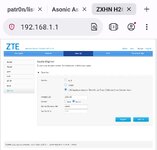
Bu şekilde kullanmak istediğiniz yöntemi FTP ya da Samba olarak seçtikten sonra gelelim bağlandığınız USB aygıta erişme kısmına.
Öncelikle cep telefonundan dosya yöneticisi ile nasıl bağlanabiliriz. İşletim sistemi olarak android box cihazlarınız da aynı olacağı için yöntem olarak aynı şekilde box cihazlarınızdan USB belleğinizin içeriğine ulaşabileceksiniz.
Dosya Yöneticisi+ uygulaması ile tarif edeceğim için uygulamayı açıp aşağıdaki görseldeki Uzak menüsüne giriyoruz.
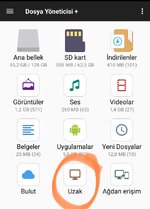
Açılan sayfadan + Uzak bir konum ekle butonuna tıklayıp FTP seçeneğine dokunuyoruz.
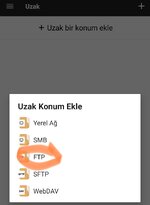
Samba ile ekleme yaparken buradaki ikinci seçenek olan SMB ile yapacağız. O yüzden onun için yeniden görsel eklemeyeceğim.
Açılacak olan ekleme alanına modemde düzenlediğimiz bilgilere göre giriş yapıyoruz.
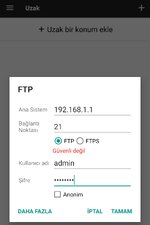
Tamam demeden önce eğer isterseniz dosya yöneticisinde bağlı USB aygıta isim de vermek isterseniz benim yaptığım gibi DAHA FAZLA seçeneğine dokunup aşağıdaki gibi bilgi ekleyebilirsiniz.
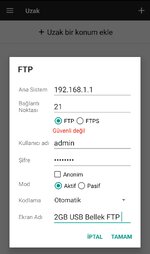
Ben 2GB kapasiteye sahip bir USB bellek kullandığım için ona göre bir isim verdim. Ayrıca Samba ile de ekleyeceğim için ayrımı görsel olarak belli olacak olsa da yine de FTP kelimesini de ekledim.
Böylece dosya yöneticisinde aşağıdaki şekillerde ekli belleği görmüş oldum.
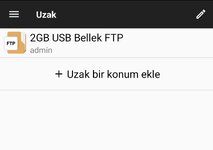
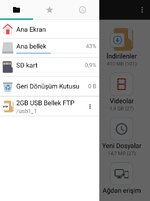
Artık herşey tamam. Geriye USB belleğin içine girip basılı tutarak kopyala/sil gibi işlemleri yapmak ya da tek tıkla çalıştırmak kalıyor.
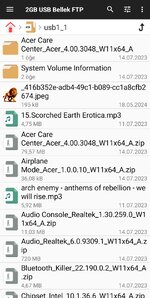
Gördüğünüz gibi bellek içerisinde hem MP3 dosyaları hem görsel dosya hem de bilgisayar için donanımlara ait bazı sürücü dosyalarını bir arada görebiliyoruz. Elbette ki bu sizin dosya düzenlemenize göre görünecektir. Yani siz USB bellek içerisinde klasör klasör dosyalarınızı koyduysanız ya da öyle yapmayı düşünüyorsanız nasıl yaparsanız o şekilde görünür. Kendisi ayrıca bağlandıktan sonra bir düzenleme yapmaz, içiniz rahat olsun.
Samba ile bağlamaya geçelim.
Yukarıdaki görsellerde de söylediğim gibi bu sefer SMB ile Samba bilgilerine göre belleği ekliyoruz.
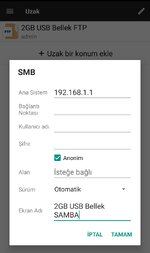
Burada önemli bir nokta samba ile kullanmak istediğinizde kullanıcı bilgileri ile giriş yapmanız engellenebileceği için Anonim olarak giriş yapabilirsiniz. Bilgisayar gibi cihazlarda bağlanmak istediğinizde durum farklı olabilir.
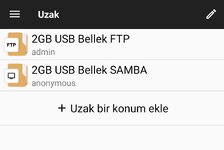
Gördüğünüz gibi USB belleği her iki şekilde de eklediğimiz için Uzak menüsüne girdiğimizde iki şekilde de listeleyebilir ve bellek içerisine girebiliriz.
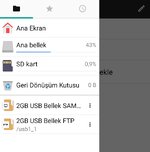
Ayrıca menüden de FTP veya Samba yöntemi ile bellek içeriğine ulaşabileceğimizi buradan da görebiliyoruz.
Hemen kullanmış olduğum Mi Stick 4k cihazımda da aynı uygulama ile bilgileri girip ekliyorum ve aynı telefonda olduğu gibi onda da modeme bağlı olan USB belleğime erişip içeriğini görüntüleyip kullanabiliyorum.
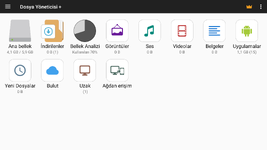
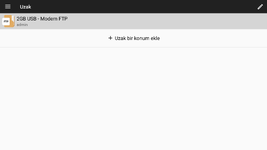
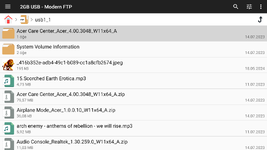
Peki bilgisayardan modeme bağladığım USB aygıta nasıl erişirim diyorsanız o zaman yine aynı şekilde bir FTP uygulaması kullanabilir ya da daha basit olarak Windows Gezgini penceresi açıp adres çubuğundaki alana
ftp://192.168.1.1
yazmanız yeterli olacaktır. Eğer güvenlik açık olarak FTP ayarlarınızı yaptıysanız kullanıcı adı ve şifre bilgilerini girdikten sonra görüntüleyebilir ya da güvenlik kapalı yaptıysanız direkt olarak USB içeriğine erişebilirsiniz.
Benim ne işime yarayacak diyorsanız eğer bir çok farklı sebep bulabilirsiniz.
Cihazlarınız kendi depolama alanları çok geniş değilse video veya diğer içerikler için kullanamazsınız genel olarak. Böyle durumlarda bu şekilde bir USB bellek ile hem yedekleme hem de medya sunucusu gibi kullanma imkânınız olur.
Uygulamalar yardımıyla cihazlara dosya göndermek veya kurmak yerine USB belleğinizi kendi Google Drive ve benzeri bir sunucu gibi inşa edip uygulamalarınızı oraya gönderip cihazlarınızdan erişebilirsiniz vb.
Amaç size kalmış tabi ki.
Unutmadan, daha önce de bahsettiğim gibi her modemin arayüzü farklı olabilir. Size daha detaylı olarak USB içerisindeki sadece belirli dizinleri paylaşma imkânı da verebilir, sadece okuma veya tam erişim izni gibi seçenekler de verdirebilir.
Neticede sonuca baktığınızda eğer bu basit adımlarla kendi ev içi bulut deponuzu oluşturmak istiyorsanız alın size benden anlatım
Saygılarımla.
Son düzenleme:
